
Win11 システムを更新した後、多くのユーザーは、多くのインターフェイスのスタイルが変更されたことに気づきました。その中には、マウスの右クリック メニューのスタイルが変わって不快になったと多くの友人が報告しました。右クリック メニューも元のスタイルに戻したい場合は、具体的な手順を以下に示します。 まず、Win11 システムの設定インターフェイスを開きます。タスクバーの「スタート」ボタンをクリックし、「設定」を選択すると、設定インターフェイスに入ることができます。 設定インターフェイスで、[個人用設定] オプションをクリックし、[タスクバー、スタート メニュー、およびアクション センター] オプションを選択します。 次に、右側のウィンドウに「タスクバーの外観」セクションが表示されます。 [メニュー スタイル] の下のドロップダウン メニューをクリックし、[クラシック] オプションを選択します。 上記の操作が完了すると、右クリックメニューのスタイルが元のクラシックスタイルに戻ります。
win11:
1 を右クリックして元のスタイルを設定する方法を試してみてください。まず、キーボードの win r をクリックし、regedit と入力します。初期化。
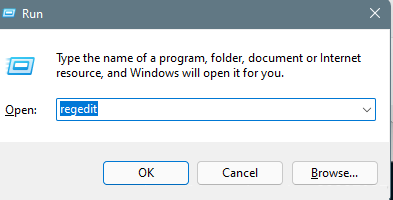
2. 次に、HKEY_LOCAL_MACHINESYSTEMCurrentControlSetControlFeatureManagementOverrides4 を順に開きます。
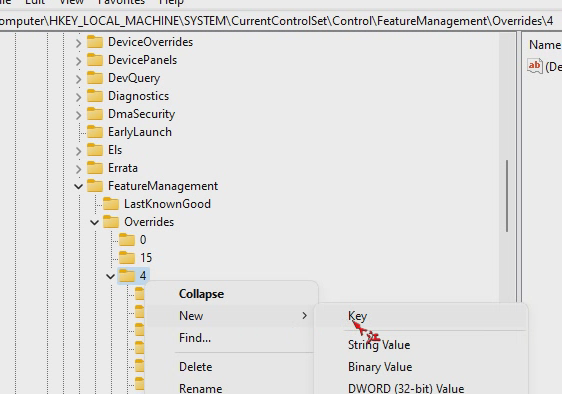
3. 次に、586118283 という名前の新しいプロジェクト キーを作成します。
4. 次に、5 つの新しい DEORD 値 (
EnabledState、EnabledStateOptions、Variant、VariantPayload、VariantPayloadKind) を作成し、EnabledState と EnabledStateOptions を 1 に割り当てます。
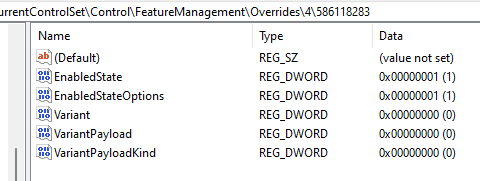
以上がwin11で右クリックして元のスタイルを設定するにはどうすればよいですか? win11の右クリックメニューを古いスタイルに戻す方法の詳細内容です。詳細については、PHP 中国語 Web サイトの他の関連記事を参照してください。